
Si la limpieza está al lado de la Divinidad, entonces la automatización te llevará al cielo. ¿Por qué? Porque cuando tu vida está automatizada, es más simple, más limpia y más feliz.
Hay pocos servicios tan poderosos cuando se trata de automatizar la productividad como IFTTT. IFTTT le ayuda a ahorrar dinero Use IFTTT para ahorrar y ganar dinero Use IFTTT para ahorrar y ganar dinero Quizás la mejor manera de mantenerse informado de las ofertas especiales en línea es adoptar IFTTT, el popular servicio de combinación de datos que le permite procesar datos de sitios web y RSS se alimenta de algo útil para ... Leer más, transformar su correo electrónico y SMS en un marcador deportivo Convierta su correo electrónico, bandeja de entrada de SMS o cualquier cosa en un marcador con IFTTT y ESPN Convierta su correo electrónico, bandeja de entrada de SMS o cualquier cosa en un marcador con IFTTT Y ESPN Manténgase al día con su equipo deportivo favorito, como quiera. El nuevo canal de ESPN para If This Then That (ifttt) significa que puede configurar fácilmente mensajes de texto, correos electrónicos e incluso notificaciones telefónicas para su dispositivo favorito ... Leer más, u optimizar la automatización de Google Calendar 9 IFTTT Hacks para mejorar su vida con Google Calendar 9 IFTTT piratea para mejorar su vida con Google Calendar Su calendario es una gran parte de su productividad, y administrarlo correctamente puede marcar una gran diferencia. Las recetas IFTTT correctas pueden ayudarte a tomar el control de tu Calendario de Google y hacerlo funcionar ... Leer más.
Esta es solo la punta del iceberg con IFTTT. Justo cuando crees que lo has cubierto todo, aparecen nuevas ideas para recetas. Cuando colabora con un grupo de personas, IFTTT ofrece aún más oportunidades para automatizar y simplificar el proceso de trabajo con otros. Las siguientes son 7 recetas útiles para cualquier tarea o proyecto que esté administrando que involucre a un grupo de personas.
Correo electrónico al calendario
Cuando trabaja con un grupo de personas que no siempre puede depender de estar en su computadora a la misma hora durante el día, el correo electrónico es la herramienta de comunicación más efectiva.
Más allá de la comunicación, también es uno de los mejores factores desencadenantes de la automatización, porque puede enviar un correo electrónico desde casi cualquier lugar. La gente casi siempre tiene correo electrónico configurado para sus teléfonos. Entonces, la primera receta que puede usar es desencadenar eventos de Google Calendar con su correo electrónico.
Así es como funciona. En su correo electrónico (el ejemplo aquí es Gmail), configure una etiqueta llamada algo así como "Calendario de grupo".
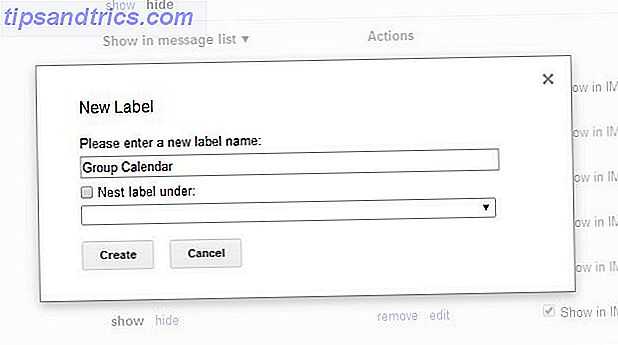
Cree un filtro para que cualquier correo electrónico recibido con el asunto "Calendario de grupo" se marque con esta etiqueta. Luego, en IFTTT, crea un activador de correo electrónico que busque esa etiqueta. 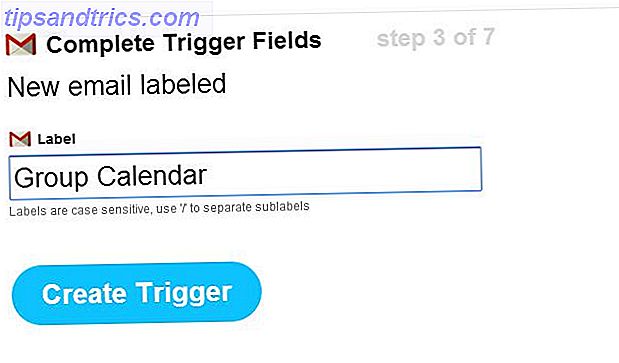
Usando IFTTT, tome el cuerpo de ese correo electrónico e insértelo en su calendario compartido. Simplemente elija el activador de calendario, configúrelo para "Evento de adición rápida" y haga que el texto muestre la dirección de correo electrónico y el texto del cuerpo.
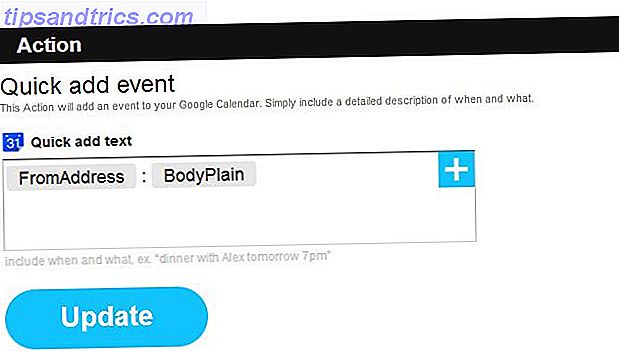
Esto es lo bueno de este desencadenante: si alguien escribe "Cena de negocios mañana a las 8 p.m." en el cuerpo, ¡IFTTT coloca ese evento inteligentemente en el intervalo de tiempo a las 8:00 pm de mañana en su calendario!
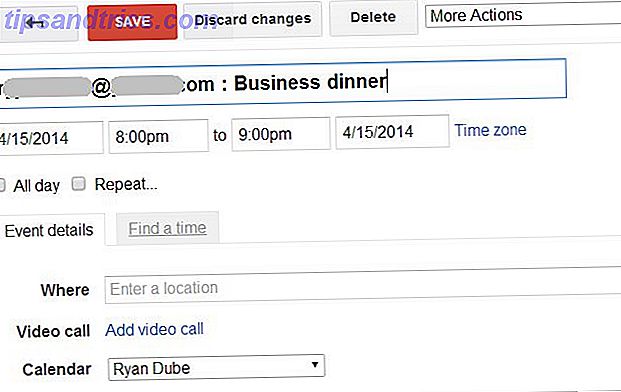
Ahí tienes. Cualquier evento se puede agregar automáticamente al calendario del grupo con el asunto correcto en el correo electrónico.
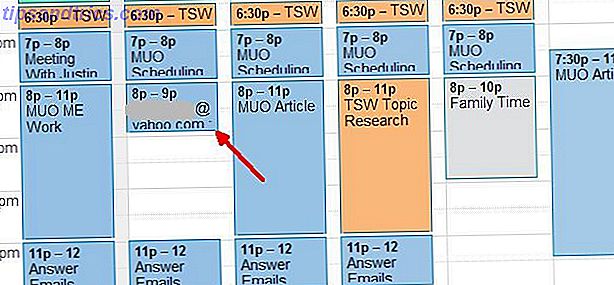
La única pega aquí es que el correo electrónico de Google con el que usa IFTTT debe ser el utilizado para el calendario de grupo compartido. Siempre que lo haya configurado con la misma cuenta de Google, esta receta funcionará muy bien.
Crear evento en Google Calendar por SMS al número IFTTT
La siguiente receta es otra forma de insertar un evento en el Google Calendar compartido, excepto que esta vez es a través de un mensaje de texto SMS. Simplemente configure un activador SMS IFTTT con mensaje etiquetado, y haga que el hashtag sea algo así como #GroupEvent .
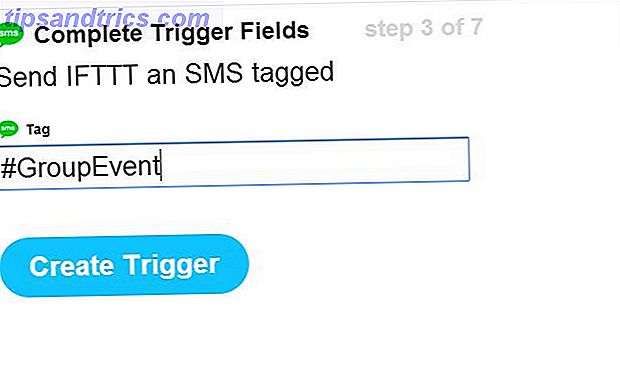
El desencadenante volverá a ser un evento de Google Calendar, y todo lo que necesita incluir es el mensaje de texto mismo.
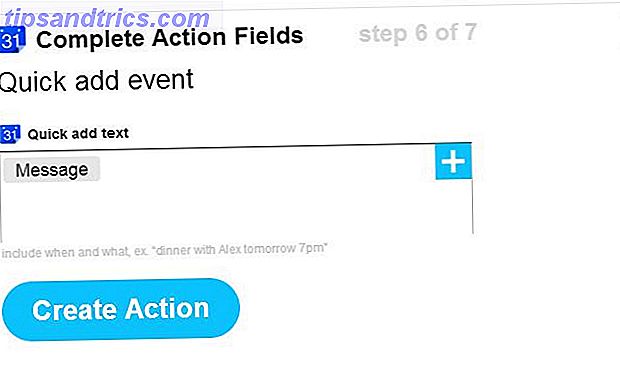
La misma regla aplica. Si el texto menciona un cierto día y hora, IFTTT es lo suficientemente inteligente como para insertar ese evento en el intervalo de tiempo correcto en su calendario. Es una forma más conveniente de crear esos eventos de grupo en el calendario a través de SMS en lugar de correo electrónico, lo que requeriría que abriera su aplicación de correo electrónico en su teléfono cuando esté en movimiento.
Correo electrónico a la hoja de cálculo
Otra de mis recetas favoritas de colaboración grupal es la receta de Email to Spreadsheet. Esto es perfecto para los proyectos que involucran a un grupo de personas que se dirigen al campo para recolectar datos.
Todos los miembros de su grupo necesitan su teléfono móvil con conectividad de correo electrónico. A medida que recopilan información, todo lo que tienen que hacer es enviar un correo electrónico con el asunto "agrega:" seguido del nombre de los datos recopilados.
Al igual que con la herramienta de correo electrónico para el calendario, querrá configurar un filtro en su cuenta de correo electrónico para buscar ese texto dentro del tema.
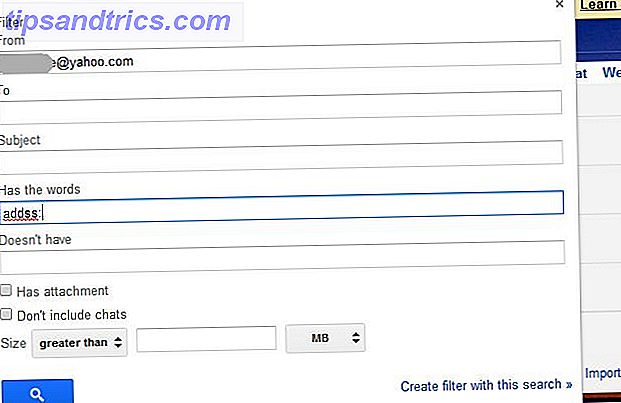
Use el campo "Tiene las palabras" en lugar de Asunto, porque el tema también incluirá otra información. Haga que este filtro aplique la etiqueta "ADD-SPREADSHEET" a ese correo electrónico.
Ahora, en IFTTT, cree un activador de correo electrónico que busque correos electrónicos con esa etiqueta que lleguen a su bandeja de entrada.
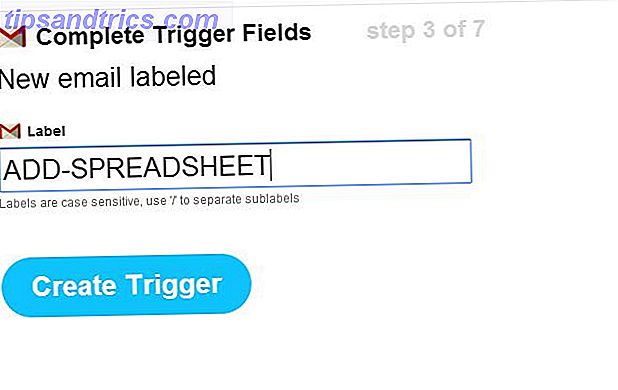
Luego, crea un activador de Google Drive para agregar a una hoja de cálculo. Escriba un nombre de hoja de cálculo de grupo que haya creado en Google Drive y haga que los datos que se inserten utilicen los tres campos: la fecha de recepción, el tema (que incluye el elemento de recopilación de datos) y la prueba corporal (que será la datos en sí).
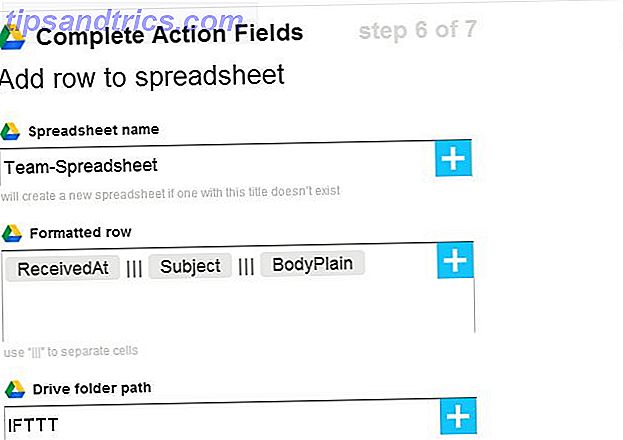
Recibirá un correo electrónico entrante de los miembros de su grupo e insertará automáticamente sus datos en la hoja de cálculo del grupo sin ningún esfuerzo de su parte.
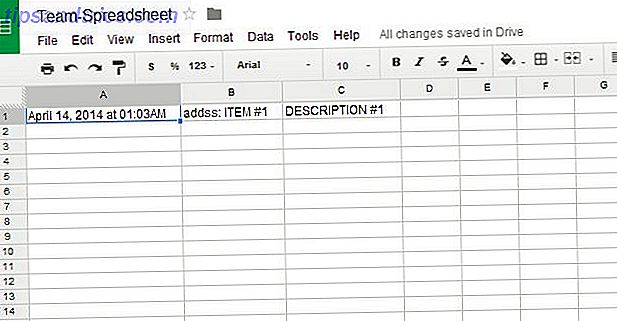
Esta es una forma conveniente de recopilar datos en un solo lugar mientras todos están en movimiento. Piense en los trabajadores de la estación que salen a las unidades de campo para recolectar información de las máquinas; trabajadores de TI de la oficina corriendo y recolectando información de PC; o los trabajadores políticos que toman información de la votación de los ciudadanos locales. Estas situaciones podrían beneficiarse de una herramienta automatizada como esta.
Notificaciones de Dropbox
Por supuesto, a veces las líneas simples de texto no lo cortarán. Los miembros de su grupo pueden necesitar enviar formularios completos o documentos PDF a la ubicación de almacenamiento del equipo. Esta es una situación que definitivamente requiere una solución de Dropbox automatizada. Con Dropbox, todo lo que tienes que hacer es crear una carpeta compartida, hacer que todos tus compañeros de equipo vinculen sus dispositivos móviles a ese directorio compartido con una aplicación de Dropbox, y listo.
Pero, ¿cómo se te notifica cuando los miembros de tu equipo han enviado nuevos documentos a la carpeta compartida? ¡Ah, ahora hay un trabajo para IFTTT! Primero, cree un desencadenador de Dropbox para la carpeta que creó donde los miembros de su equipo pueden depositar documentos.
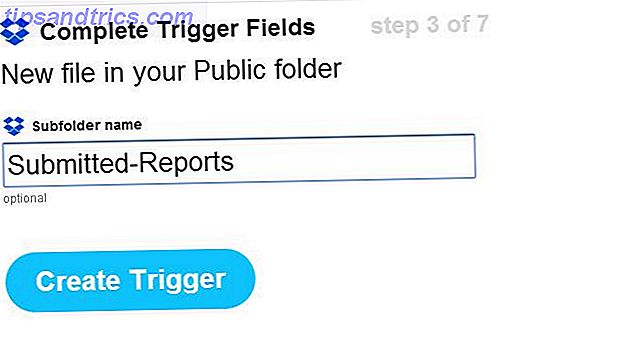
La acción será un SMS a su teléfono, que le proporcionará el nombre del archivo y un enlace URL directamente a la ubicación del archivo en DropBox. 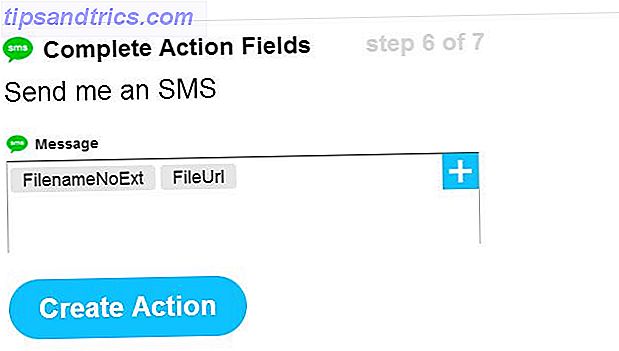
En el momento en que los miembros del equipo arrojen un documento en la carpeta compartida, usted como administrador sabrá instantáneamente que el documento está listo para usted. Esta es una buena herramienta para un maestro que maneja tareas para una clase grande; un editor que está esperando artículos; y muchos otros escenarios.
Dropbox también puede notificarte sobre cambios en tus carpetas en la nube. Esta sencilla receta te ayuda a ampliar tus opciones con otras herramientas de notificación.
Fecha para notificación y SMS
Otra necesidad común para grupos de personas que trabajan juntas es la de reuniones constantes. Es una necesidad desafortunada, pero no hay mejor manera de mantener a un grupo en el camino que las reuniones regulares donde todos se registran para reportar el progreso. El problema es que siempre hay personas que se olvidan de las reuniones.
Si quiere remediar esto, un enfoque genial es usar el disparador de Fecha / Hora en IFTTT. Puede usarlo para activar cualquier cosa, desde el correo electrónico hasta las notificaciones de iPhone, pero en el ejemplo siguiente, estoy usando un escenario donde el grupo se comunica activamente a través de una página de Facebook. Puede disparar una notificación a una página de Facebook con IFTTT, pero primero debe crear el disparador de día / hora.
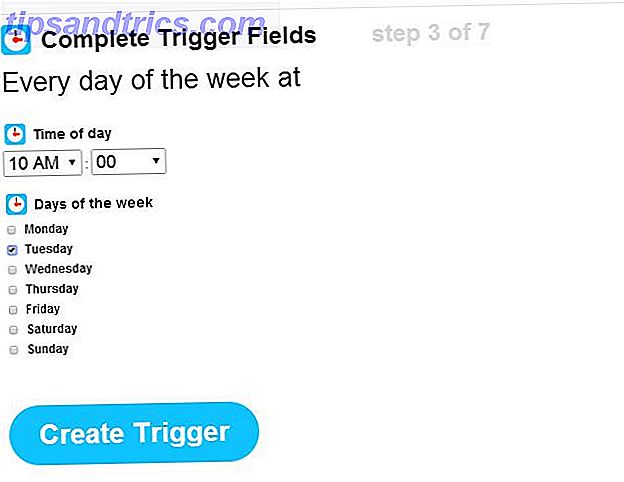
A continuación, solo cree el mensaje personalizado que desea lanzar en la página de Facebook cuando se acerca la hora de la reunión.
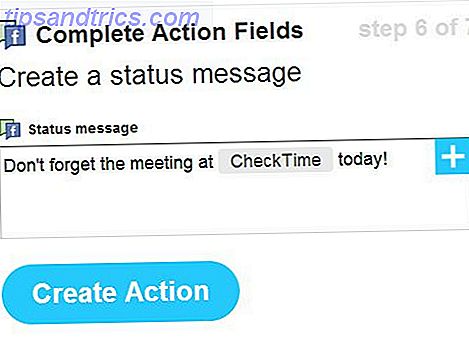
Si el grupo está usando activamente esa página, entonces no debe haber una sola persona ausente en la reunión.
Facebook Page #Help Hashtag al correo electrónico grupal
Aquí hay otro escenario. Supongamos que dirige sitios web de alojamiento empresarial y cuenta con una base creciente de clientes que necesitan su soporte técnico. Su equipo de soporte técnico es excelente, pero sus clientes se quejan de que no siempre es fácil ponerse en contacto con el soporte técnico.
Aquí hay una manera de entusiasmar a sus clientes con respecto a su soporte técnico. Ofrézcase para publicar cualquier pregunta de la mesa de ayuda en su página de Facebook con el hashtag #help, y haga que ese mensaje se envíe inmediatamente a todo el grupo de soporte técnico.
El desencadenador en IFTTT es un desencadenador de página de Facebook donde configura el hashtag.
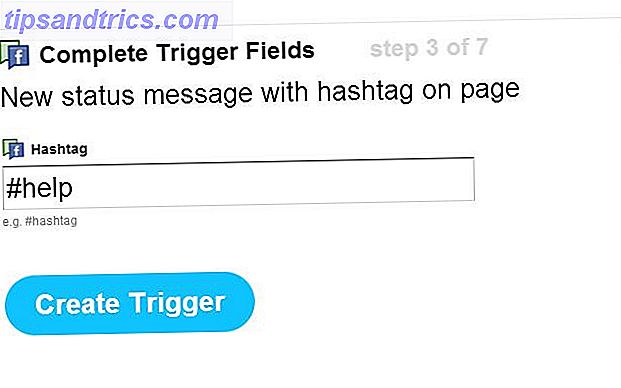
Ese disparador irá a la salida de notificación por correo electrónico. Haga que el sujeto muestre una bandera como "AYUDA A GRUPO" e inserte el mensaje de la publicación en el cuerpo.
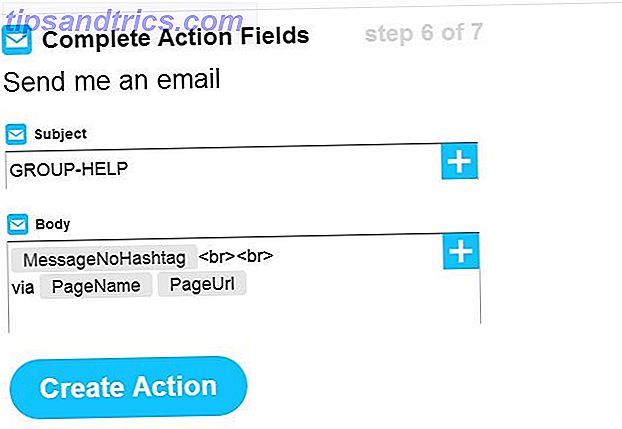
Esto irá a su propia dirección de correo electrónico, así que simplemente cree un filtro en su cuenta de correo electrónico y haga que reenvíe automáticamente ese mensaje a todo su equipo de personal de soporte técnico. ¡Fácil!
La próxima vez que uno de sus clientes advierta que sus servidores están caídos, puede confiar en que todo su grupo de soporte técnico lo escuchará exactamente al mismo tiempo, ¡en el momento en que un cliente lo informe!
Toodledo al correo electrónico cuando se completan las tareas
Una de las mejores adiciones a IFTTT en mi opinión fue Toodledo. Necesitarás algún tipo de lista de tareas para administrar completamente un grupo, y con Toodledo integrado en IFTTT, puedes hacer todo tipo de fantástica automatización con él.
Por ejemplo, ¿no sería bueno recibir una notificación cada vez que alguien en su equipo completa su tarea?
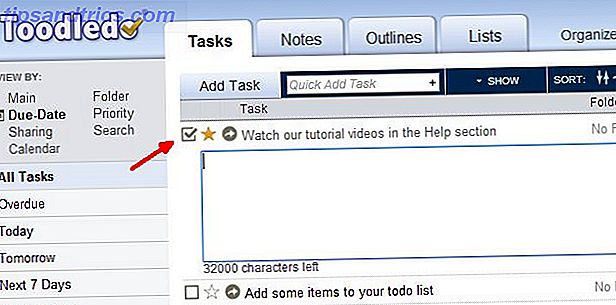
No hay problema. Crea un disparador en IFTTT para cada vez que se complete una tarea.
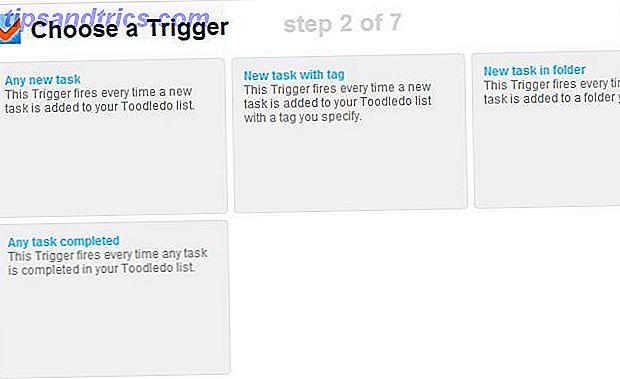
En el lado de salida, elige el correo electrónico. Lo maravilloso es que este correo electrónico se puede enviar a varias personas, no solo a su cuenta de correo electrónico registrada con IFTTT. Puede escribir hasta cinco direcciones de personas que necesitan saber cuándo el equipo completa las tareas.
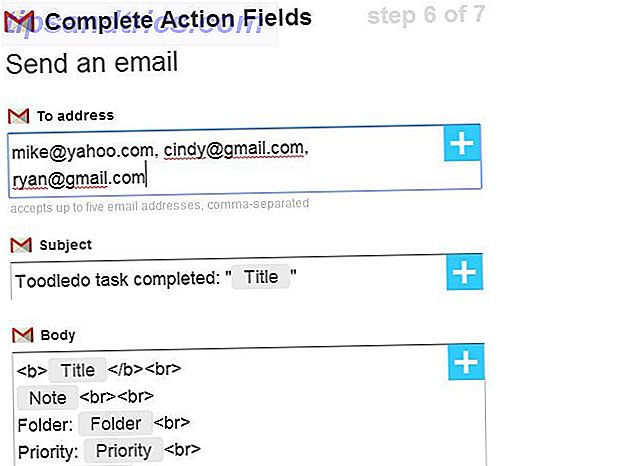
Hay otras cosas que puede hacer con Toodledo, como puede ver en la lista de activadores anterior. También puede activar cuando se crean nuevas tareas, o solo tareas nuevas con ciertas etiquetas.
Comparte tus propios trucos y recetas
Con un poco de creatividad, es notable cuánto puede automatizar la colaboración de miembros individuales en un grupo. Trabajar con otras personas puede ser una serie compleja de tareas, desafíos y éxitos, entonces, ¿por qué no simplificar todo al automatizar toda la comunicación, programación y administración como sea posible? De esta manera, puede enfocarse en el proyecto en cuestión, que a su vez producirá un resultado final mucho mejor.
Si necesita algunas ideas, no olvide consultar nuestra guía completa de IFTTT escrita por nuestro propio Justin Pot.
¿Alguna vez ha utilizado IFTTT para automatizar tareas grupales? ¡Comparte algunos de tus propios trucos y recetas en la sección de comentarios a continuación!
Créditos de las imágenes: Sostenibilidad creativa a través de Flickr



